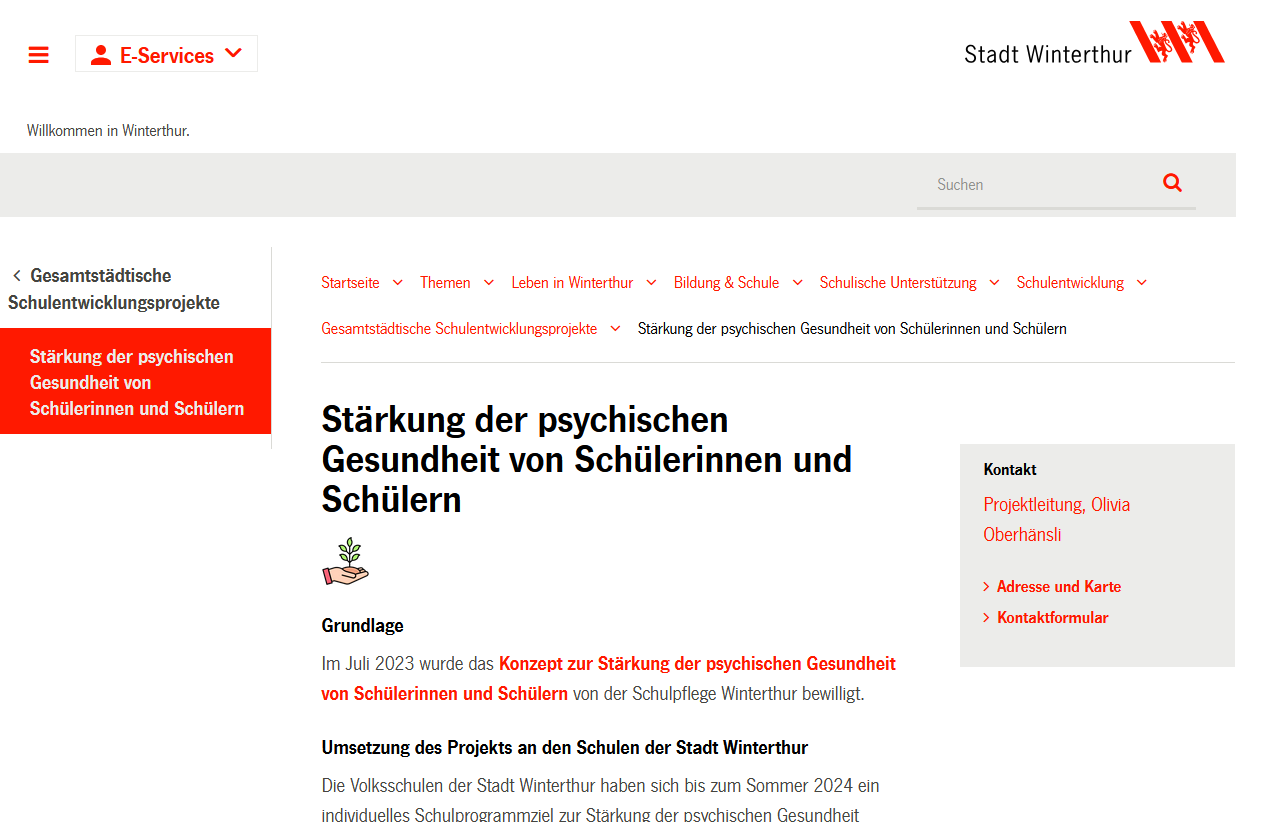Stärkung der psychischen Gesundheit:
Die Stadt Winterthur hat sich das Ziel gesetzt, die psychische Gesundheit von Schülerinnen und Schülern zu stärken. Dazu wurde im Sommer 2023 ein Konzept von der Schulpflege bewilligt, das in den kommenden Jahren in den Schulprogrammen umgesetzt wird.
Die vier Handlungsfelder zur Stärkung der psychischen Gesundheit von Schüler:innen
Das Projekt orientiert sich am Modell schulischer Prävention und umfasst vier Handlungsfelder: Verankerung im Schulalltag, Unterricht und Projekte, Zusammenarbeit und Vernetzung sowie Früherkennung und Frühintervention.
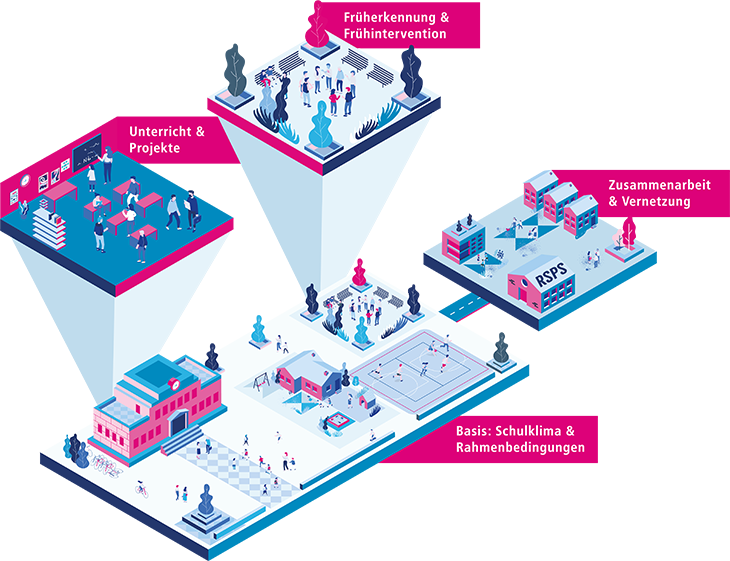
Basis: Schulklima & Rahmenbedingungen
Ein Fundament gelingender Gesundheitsprävention sind tragende Beziehungen, ein lern- und entwicklungsförderliches Klima auf allen Ebenen der Schule sowie die Partizipation aller an der Schule Beteiligten, um das Schulleben mitverantwortlich zu gestalten. Dies stärkt das Gefühl der Zugehörigkeit und schafft ein Beziehungsnetz, das auch im Krisenfall das Potenzial hat, die Kinder und Jugendlichen aufzufangen. Ziel ist es, psychische Gesundheit als festen Bestandteil eines gesundheitsfördernden Schulalltags im Schulprogramm zu verankern.
Weiterführende Informationen auf IQES:
Früherkennung & Frühintervention
Verhaltensauffälligkeiten oder Regelverstösse in der Schule können Warnzeichen für ungünstige Entwicklungen sein. Gleichzeitig gibt es viele Schülerinnen und Schüler, die nichts von ihrer psychischen Situation berichten oder erkennen lassen und dennoch einen hohen Leidensdruck haben. Somit gilt es in jeglicher Hinsicht Stärken und Ressourcen der Kinder und Jugendlichen zu erkennen. Wenn beide Seiten frühzeitig wahrgenommen werden, ist es möglich, die Schülerinnen und Schüler sowie ihre Bezugspersonen rechtzeitig und geeignet zu unterstützen, aber auch im Schulalltag einen angemessenen Umgang mit der Problematik zu finden. Im Mittelpunkt der schulinternen Zusammenarbeit steht eine gemeinsame Haltung des Hinschauens (Früherkennung) und Handelns (Frühintervention), d. h. ein koordiniertes und verbindliches Vorgehen mit geklärten Zuständigkeiten und Abläufen. Dies sorgt für Handlungssicherheit und ermöglicht in akuten Krisensituationen ein rasches Reagieren.
Weiterführende Informationen auf IQES:
Unterricht & Projekte
Im Zentrum steht über alle Schulstufen hinweg die Stärkung relevanter Schutzfaktoren, insbesondere der Lebenskompetenzen und, altersangemessen, auch des gesundheitsspezifischen Wissens. Wichtige Gelingensbedingungen für einen präventiv wirksamen Unterricht sind die interaktive Auseinandersetzung der Schülerinnen und Schüler mit den Inhalten und eine lebensweltnahe Thematisierung. Diese ermöglicht, positive Handlungsweisen längerfristig im Schulalltag zu erproben und zu trainieren.
Weiterführende Informationen auf IQES:
Zusammenarbeit & Vernetzung
Über die schulinterne Zusammenarbeit hinaus ist eine gute, verlässliche und aktive Zusammenarbeit mit den Eltern sowie mit Fachstellen von zentraler Bedeutung. Auch die Vernetzung mit medizinischen/therapeutischen Fachpersonen kann wichtig sein. Denn die Abstimmung zwischen verschiedenen Bezugspersonen der Schülerinnen und Schüler erhöht die Chance, dass deren psychische Gesundheit nachhaltig positiv beeinflusst werden kann.
Weiterführende Informationen auf IQES: